Jak zignorować wszystkie wiadomości e-mail w konwersji i odzyskać w Outlooku?
Jeśli chcesz ukryć rozmowę lub zachować ją poza folderem Skrzynka odbiorcza, może Ci w tym pomóc funkcja Ignoruj rozmowę.
Note: Po zastosowaniu opcji Ignoruj konwersację program Outlook usunie wszystkie wiadomości związane z wybraną konwersacją i przeniesie je do folderu Elementy usunięte.
Co to jest rozmowa?
Rozmowa to wątek wiadomości e-mail. Który jest pełnym łańcuchem wiadomości e-mail od pierwszej wiadomości e-mail do wszystkich odpowiedzi i z tym samym tematem.
Zignoruj rozmowę
Wybierz konwersację lub dowolną wiadomość w konwersacji na liście wiadomości, a następnie przejdź do karty Strona główna w Usuń grupa, kliknij ignorować.
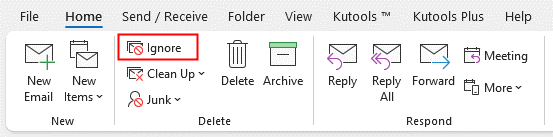
Lub możesz kliknij prawym przyciskiem myszy rozmowę i wybierz ignorować w menu kontekstowym.
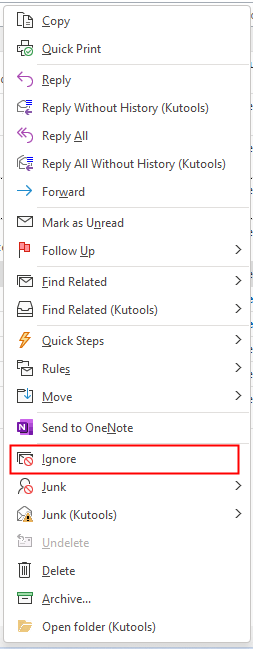
Następnie pojawi się okno dialogowe z przypomnieniem, że wiadomości zostaną przeniesione do folderu Elementy usunięte, kliknij Ignoruj rozmowę przycisk, aby przejść dalej.
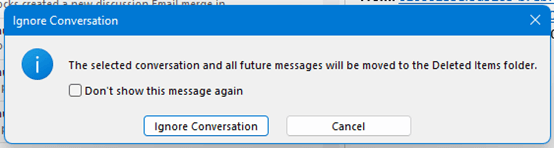
Teraz wszystkie wiadomości w wybranej rozmowie zostały przeniesione do elementów usuniętych.
Note: Jeśli po przeniesieniu konwersacji do elementów usuniętych pojawią się nowe wiadomości e-mail z tej konwersacji, będą one nadal odbierane w folderze Skrzynka odbiorcza.
Odzyskaj rozmowę
Jeśli chcesz odzyskać rozmowę i przestać ją ignorować, wybierz rozmowę w folderze Elementy usunięte, a następnie kliknij ignorować Usuń grupę na karcie Strona główna lub kliknij prawym przyciskiem myszy , aby wyświetlić menu kontekstowe, i kliknij ignorować.
Teraz rozmowa została odzyskana do folderu Skrzynka odbiorcza.
Ogłoszenie że można odzyskać tylko konwersacje z folderu Elementy usunięte, jeśli rozmowy zostaną usunięte z folderu Elementy usunięte, nie będzie można ich odzyskać.
Najlepsze narzędzia biurowe
Kutools dla programu Outlook - Ponad 100 zaawansowanych funkcji, które usprawnią Twoje perspektywy
🤖 Asystent poczty AI: Natychmiastowe profesjonalne e-maile z magią AI — genialne odpowiedzi jednym kliknięciem, doskonały ton, biegła znajomość wielu języków. Zmień e-mailing bez wysiłku! ...
📧 Automatyzacja poczty e-mail: Poza biurem (dostępne dla POP i IMAP) / Zaplanuj wysyłanie wiadomości e-mail / Automatyczne CC/BCC według reguł podczas wysyłania wiadomości e-mail / Automatyczne przewijanie (Zasady zaawansowane) / Automatyczne dodawanie powitania / Automatycznie dziel wiadomości e-mail od wielu odbiorców na pojedyncze wiadomości ...
📨 Zarządzanie e-mail: Łatwe przywoływanie e-maili / Blokuj oszukańcze wiadomości e-mail według tematów i innych / Usuń zduplikowane wiadomości e-mail / Wiecej opcji / Konsoliduj foldery ...
📁 Załączniki Pro: Zapisz zbiorczo / Odłącz partię / Kompresuj wsadowo / Automatyczne zapisywanie / Automatyczne odłączanie / Automatyczna kompresja ...
🌟 Magia interfejsu: 😊Więcej ładnych i fajnych emotikonów / Zwiększ produktywność programu Outlook dzięki widokom na kartach / Zminimalizuj program Outlook zamiast go zamykać ...
>> Cuda jednym kliknięciem: Odpowiedz wszystkim, dodając przychodzące załączniki / E-maile chroniące przed phishingiem / 🕘Pokaż strefę czasową nadawcy ...
👩🏼🤝👩🏻 Kontakty i kalendarz: Grupowe dodawanie kontaktów z wybranych e-maili / Podziel grupę kontaktów na pojedyncze grupy / Usuń przypomnienia o urodzinach ...
O Cechy 100 Poczekaj na eksplorację! Kliknij tutaj, aby dowiedzieć się więcej.

